Deepin släppte sin senaste version Deepin V20. Det är vackert och mer stabilt än tidigare. Det har varit jättestora fem månader sedan vi skrev om Deepin 20 beta och de nya funktionerna som den förde med sig. Efter en lång väntan har Deepin V20 avskaffat betastatus och är nu ute för massorna.
Deepin V20-utvecklare verkar ha fokuserat mer på det övergripande utseendet och känslan av denna imponerande open source-GNU / Linux-distribution. Det har till och med varit en konversation att Deepin V20 ser ut som den nya macOS Big Sur. Eller är det tvärtom?
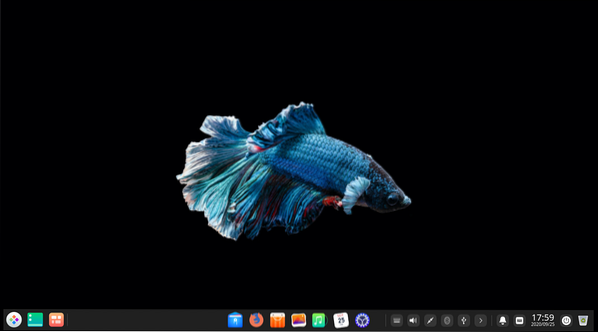
Det här inlägget ger dig en översikt över Deepin 20 och några av de coola funktionerna du kan förvänta dig. Låt oss dyka in.
Topp 10 nya funktioner i Deepin 20
Deepin 20 har en enhetlig designstil som ger ett helt nytt visuellt utseende. Det har tagit fram en ny design av skrivbordsmiljön och applikationerna.
1. Systeminstallation med dubbla kärnor
En av de spännande funktionerna är introduktionen av ett Dual-kernel-system. Som ni alla vet är Deepin baserad på den stabila grenen av Debian GNU / Linux. Släppet av Deepin V20 innebär att det har uppgraderat sitt underliggande arkiv till den senaste Debian 10.5 och stöder dubbel kärna. Denna funktion presenteras för dig under installationsprocessen.
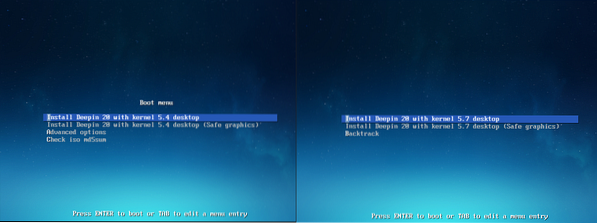
Du kan välja mellan Kernel 5.4 (LTS) och Kernel 5.7 (stabil). Det förbättrar systemets övergripande stabilitet eftersom det möjliggör stöd för ett brett utbud av hårdvara och grafikkort.
2. Nytt förtrollande grafiskt gränssnitt
Deepin 20 levereras med en helt nydesignad skrivbordsmiljö. Det är vackrare och ganska imponerande. Några av de mest anmärkningsvärda föremålsfunktionerna med utseendet och designen inkluderar rundade fönsterhörn, släta animeringseffekter, nya levande ikoner, multitaskingsvy och en genomskinlig aktivitetsfält.
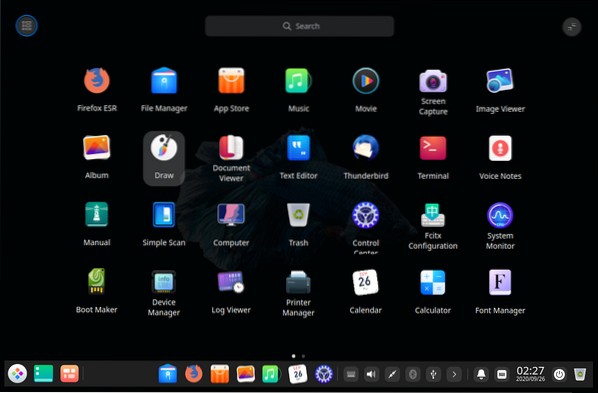
3. Stöd för ljusa och mörka teman
En statistik på vissa utvecklarforum visade att de flesta är mer fascinerade av mörka systemteman. Ubuntu 20.04 LTS var bland de första Linux-distributionerna som implementerade den här funktionen. Deepin 20 har inte heller besviken sina användare. Du kan välja mellan ljusa, automatiska och mörka teman.
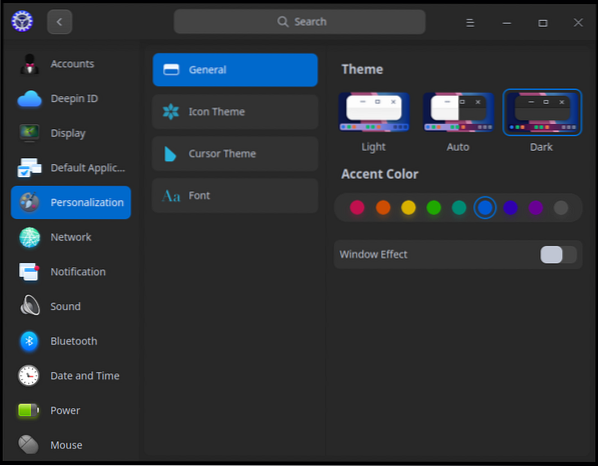
Dessutom gör Deepin 20 det möjligt för användare att justera olika användargränssnittskomponenter som färgtemperatur, batteriinställningar, transparensjustering och mycket mer.
4. Fingeravtrycksstöd för ”flera” sensorer
En av de nya funktionerna som ingår är stöd för fingeravtrycksautentisering i vår artikel om De 10 bästa nya funktionerna i GNOME 3.38. Deepin-användare kan också njuta av detta privilegium, som ingår i Deepin 20. Förutom inloggningsverifiering kommer användare också att använda fingeravtryckssensorn på sina enheter för att få rootprivilegier i terminalen.
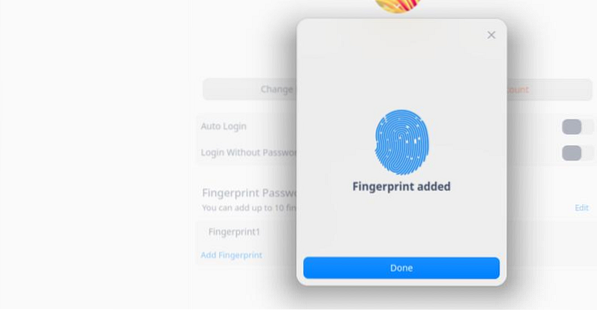
5. Personlig hantering av aviseringar
Anmälningsområdet har också fått några imponerande uppdateringar. De inkluderar:
- Ljudmeddelanden för inkommande meddelanden.
- Visa meddelanden på låsskärmen.
- Alternativ att visa / Inte visa anteckningar i meddelandecentret.
- Stöd för förhandsgranskning av meddelanden.
- Ställ in påminnelsesnivåer för specifika appar.
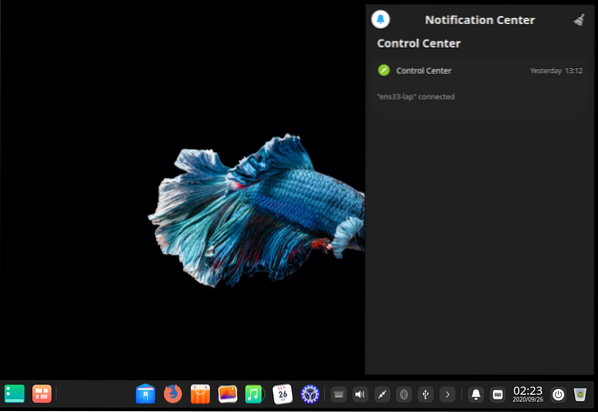
Deepin 20 gör det också möjligt för användare att ställa in meddelandepreferenser, vilket undviker avbrott och bara får viktiga meddelanden.
6. Uppdaterat Deepin Installer
Utöver det allmänna utseendet på skrivbordsmiljön, har Deepin 20 också en uppdaterad installationsskärm. Det säkerställer att hela installationsprocessen är problemfri. Du kan välja Linux-kärnversionen (5.4 eller 5.7) du vill använda från Fliken Avancerat. Andra tilläggsalternativ inkluderar installation av säkert grafikläge och automatisk partitionering.
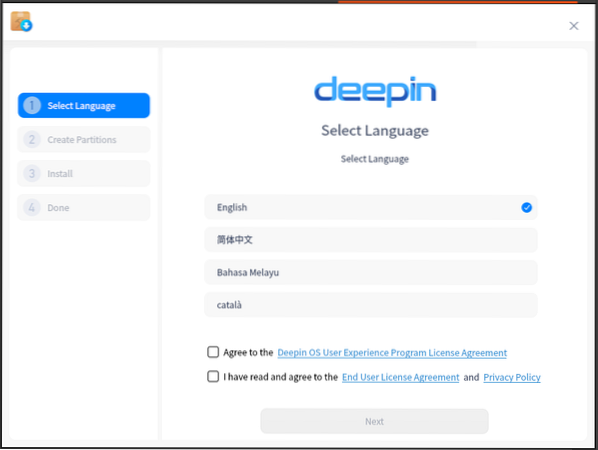
Dessutom, om din systemhårdvara använder NVIDIA-grafikkort, kommer installationsprogrammet automatiskt att upptäcka det och installera ”NVIDIA-drivrutin med sluten källa.” Det sparar allt besväret med att ladda ner och ställa in drivrutinen manuellt.
7. App Store-uppdatering
Precis som alla andra Linux-distributioner erbjuder Deepin sin egen uppsättning applikationer som är tillgängliga i deras App Store-applikation. Dessa appar är utvecklade med hjälp av Deepin Tool Kit, som stöder Qt- och C ++ - biblioteken.
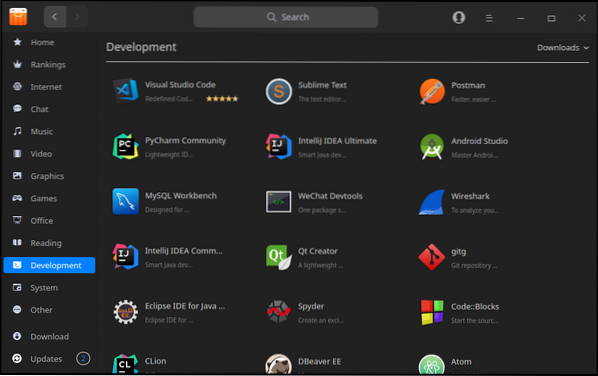
Deepin 20 har två viktiga uppdateringar i App Store utom det allmänna utseendet. Det inkluderar en klickuppdatering och appfiltrering efter kategori. Med appfiltrering har App Store en panel på vänster sida för att välja den kategori av appar du vill visa. Det kan sträcka sig från chatt, video, textredigerare till utvecklingsverktyg. Deepin 20 gör App Store till en mer effektiv och pålitlig apphanteringsapplikation.
8. En ny fonthanterare
Vad skulle vara mer imponerande än att ha ett unikt typsnitt som skiljer sig från din väns bärbara dator? Deepin 20 har en ny poäng av systemteckensnitt som du enkelt kan hantera från fonthanterarfönstret. Dessutom tillåter Deepin dig att importera dina anpassade teckensnitt och förbättra den allmänna användarupplevelsen.
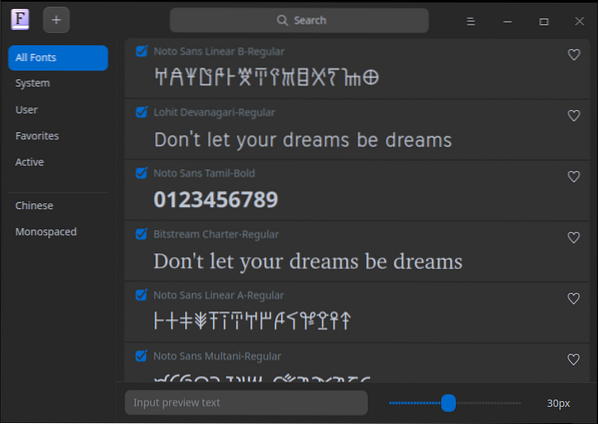
9. Röstanteckningar
Anteckningar kan fungera både som påminnelser och snabbfiler för att innehålla information. Även om vi har olika applikationer för anteckningsbokning tar Deepin 20 hela anteckningsförfarandet till ett annat hack. Istället för att skriva din anteckning kan du spela in den som en röstnot. Det är mycket och bekvämare, särskilt när du har bråttom. Röstanteckningar kan också spela in möten, föreläsningar etc., istället för att skrapa ner allt på papper.
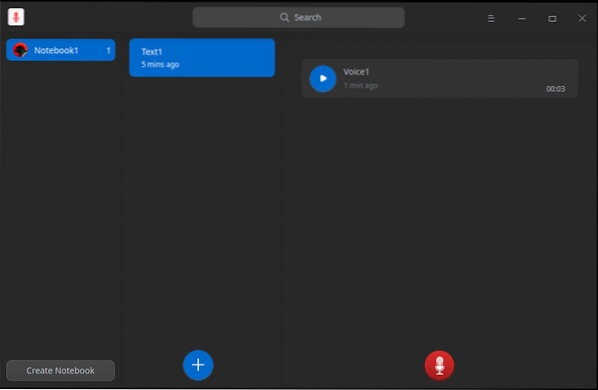
10. Uppdaterad kalenderapp
Kalenderapplikationen har också fått sin egen uppsättning uppdateringar. Den har en intuitiv design som låter dig navigera mellan år, månad, vecka och dag mycket snabbt. Du behöver inte längre göra oändliga rullar med musen. Året, månaden eller dagen du vill ha är bara några klick bort.
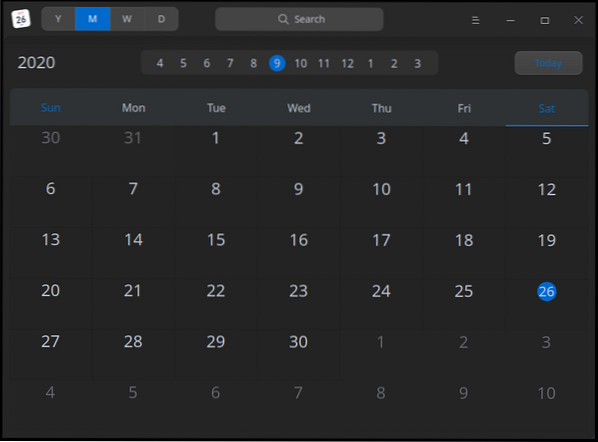
Slutsats
Det är de 10 bästa funktionerna du kan förvänta dig i Deepin 20. Jag gillar det intuitiva användargränssnittet och den hastighet med vilken de olika applikationerna körs. Dark-temat är konsekvent i hela systemet och verkar passa bra med alla applikationer. Vad skulle vara bäst än att prova Deepin 20 själv? Ladda ner Deepin från sin officiella webbplats, testa den som en virtuell maskin eller installera den på din hårddisk för att uppnå optimal systemprestanda.
 Phenquestions
Phenquestions


